前言:上一章写了labview与sql 建立连接,这章写一下一些基本的编辑。项目主要逻辑是:打开sql,读取sql数据,插入数据至sql,关闭sql。
SQL设置
工具-选项-设计器-取消阻止保存更改
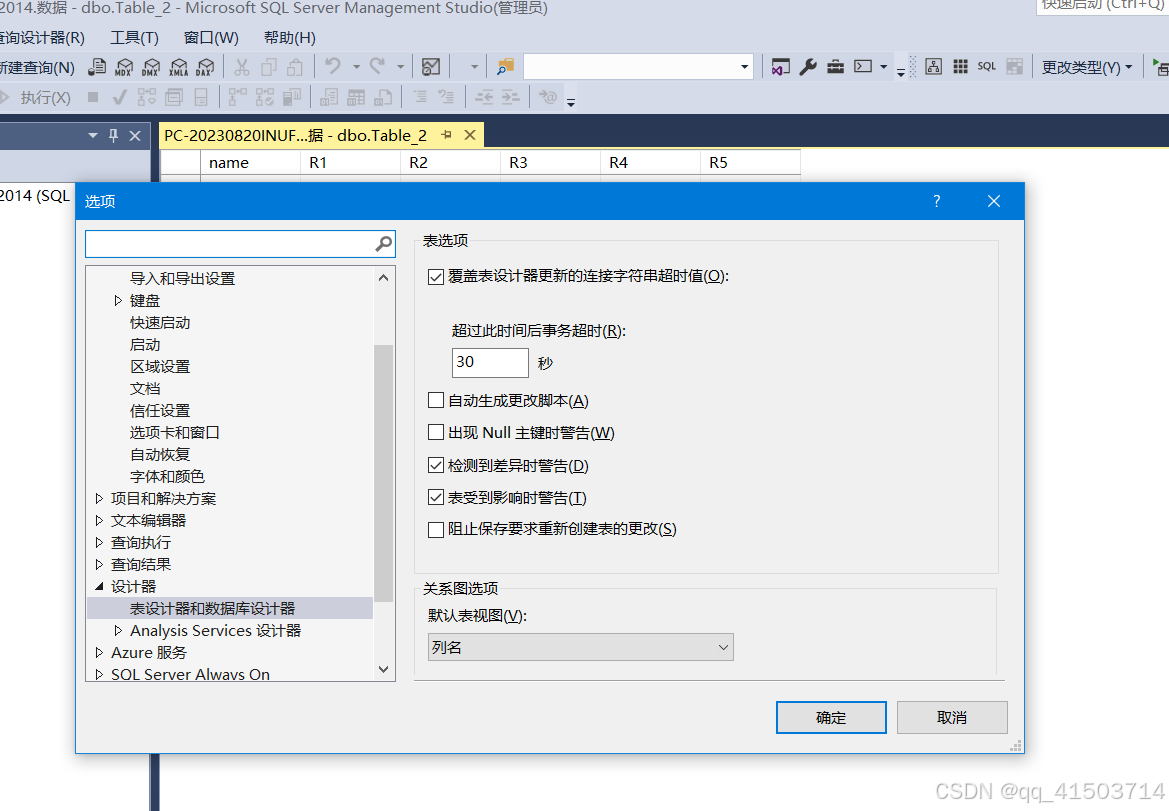
数据-表-新建表-Table_2
数据-表-Table_2-设计-填写好表的列名和数据
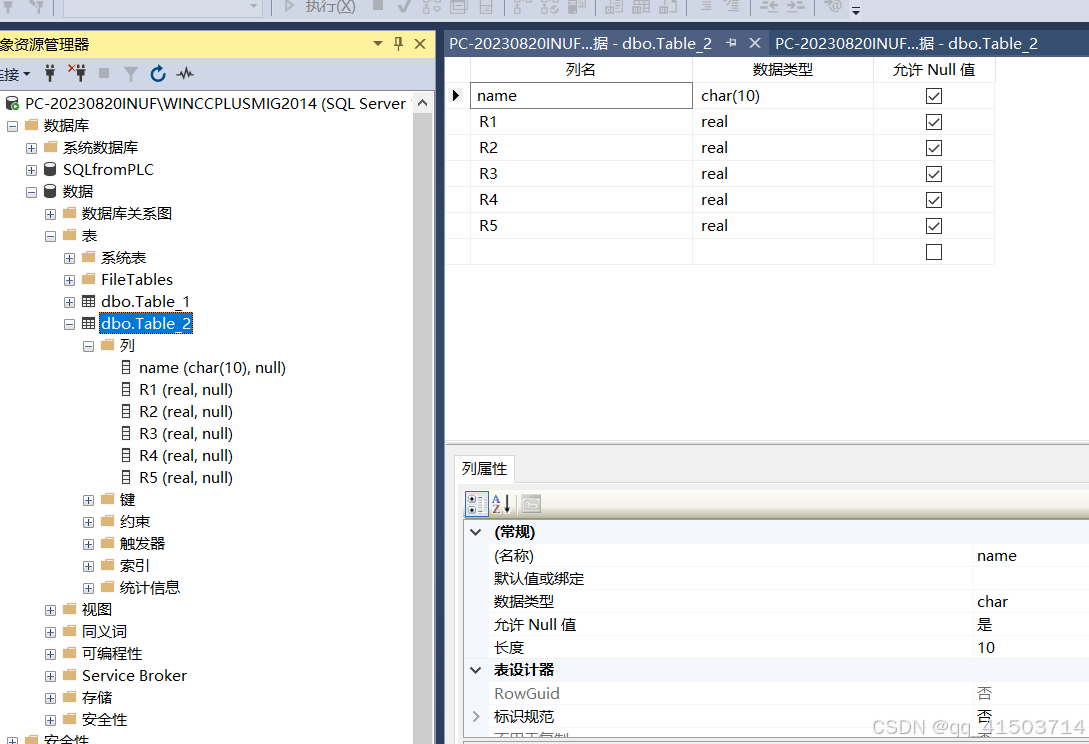
为了方便一会的读取数据功能测试,先填写了一些数据上去:编辑前200行。
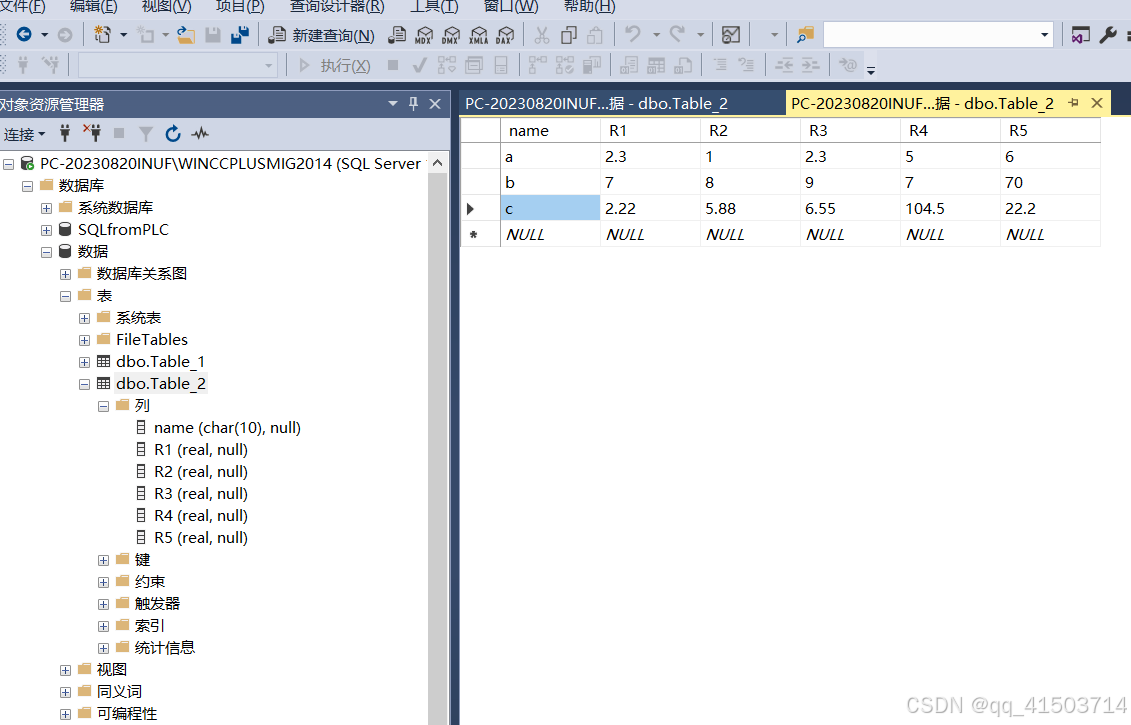
LabView 功能
打开SQL
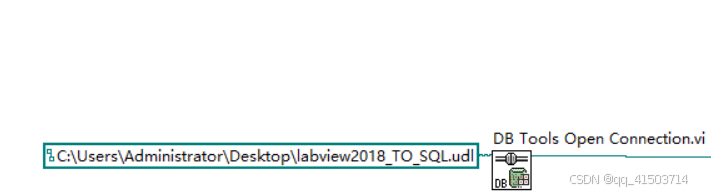
读取选择的数据
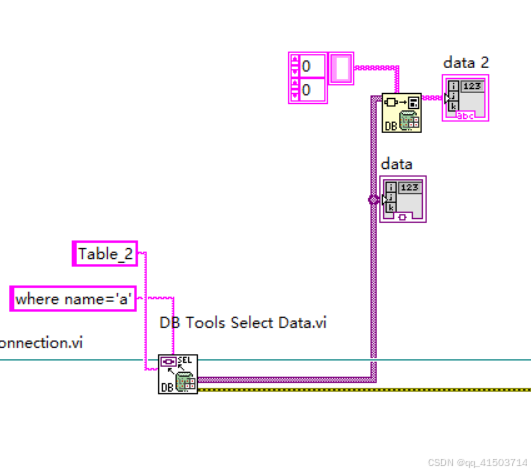
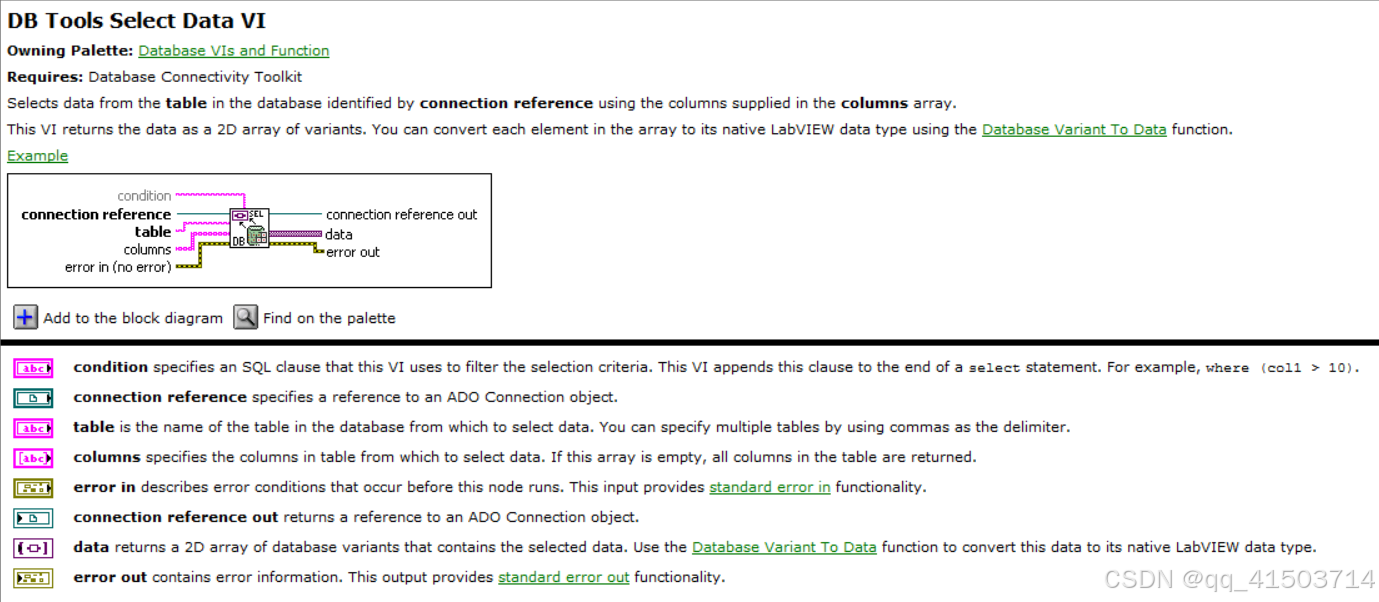
这里需要写入创建的table名称和选择的条件,我这里写的是name=a;可以看到是这样的一个2D数组数据。
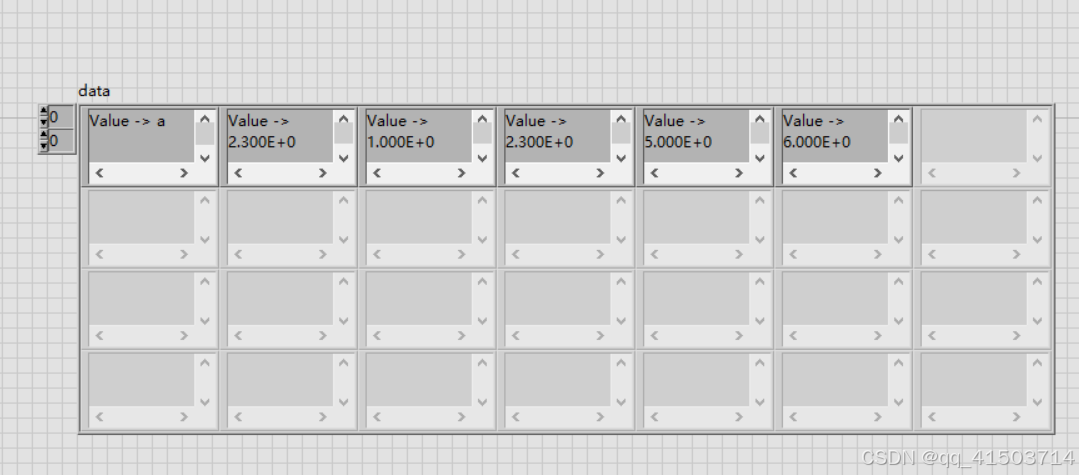
利用专用的平化VI可以将数据转换成字符串数组,强制平化我试了不行。
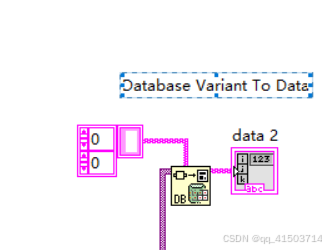
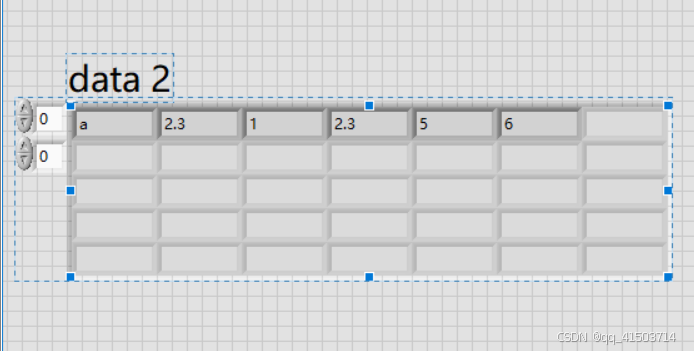
插入一组数据
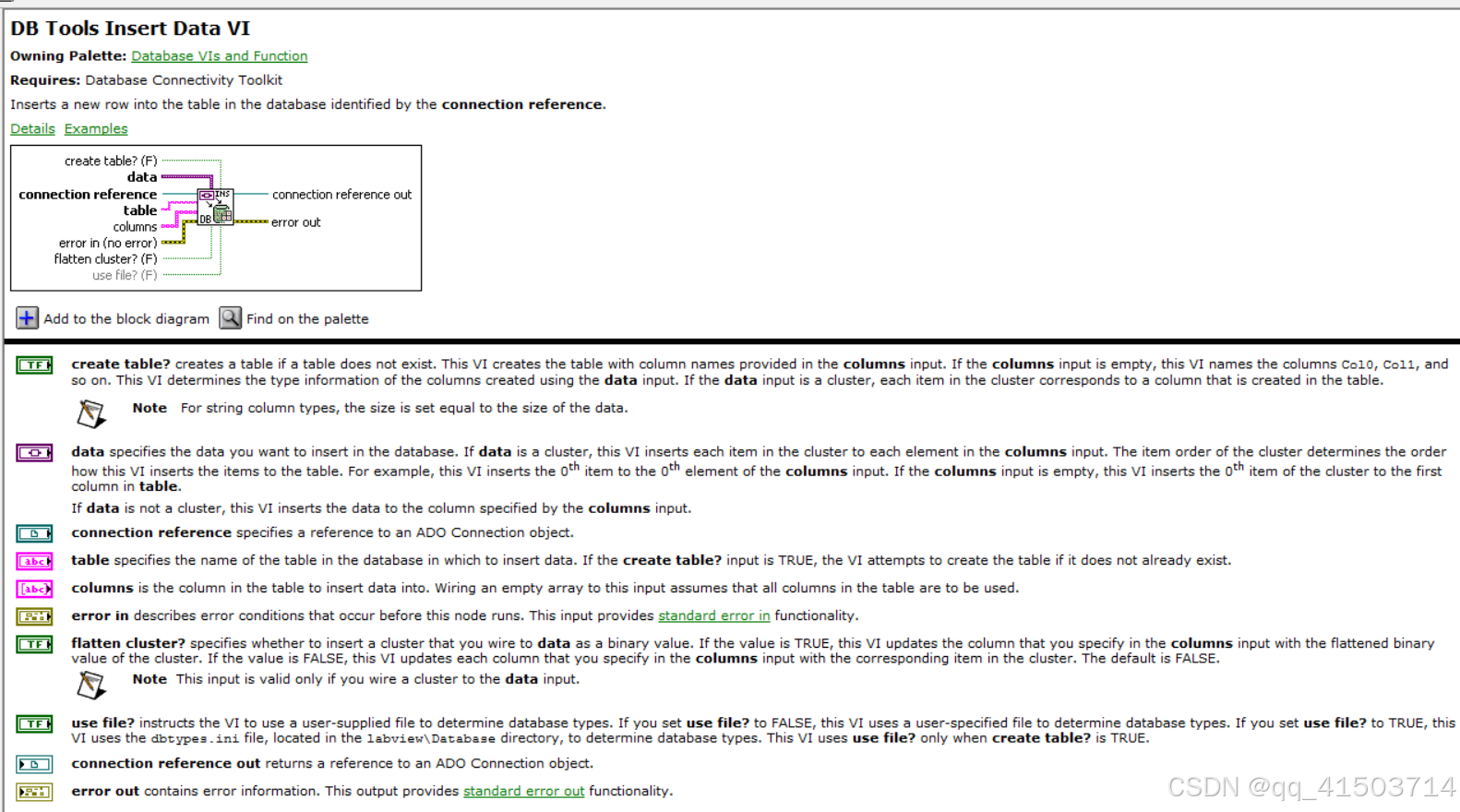
我一开始没理解插入data需要什么类型,用数组直接插入运行会报数据与表格不匹配的报警。直到我看了官方的范例。
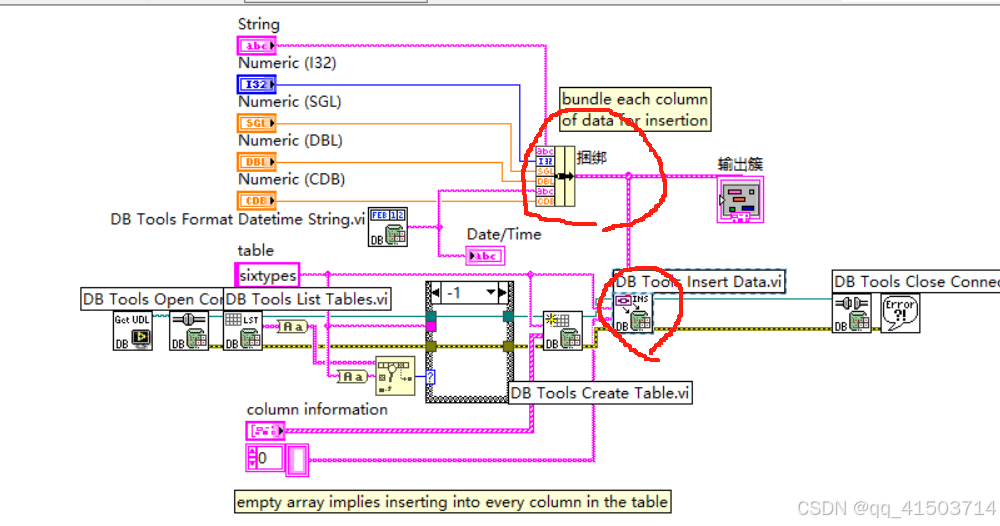
可以看到data是输入了簇。记得修改数据类型。
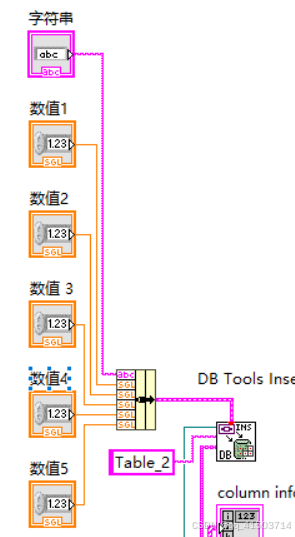
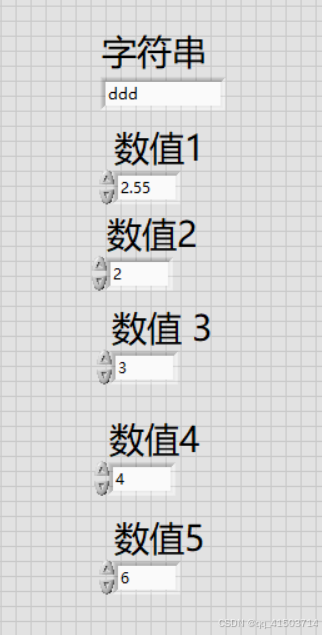
我这里的数值是sgl,单精度,其实有个vi可以读取数据,给我们填写的帮助。
读取列表数据
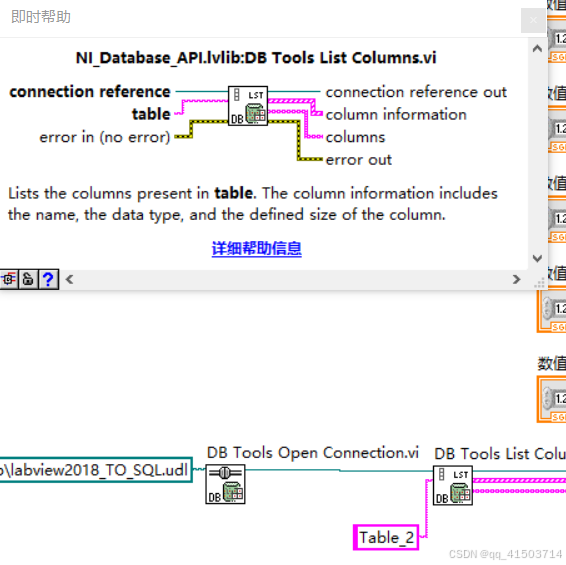
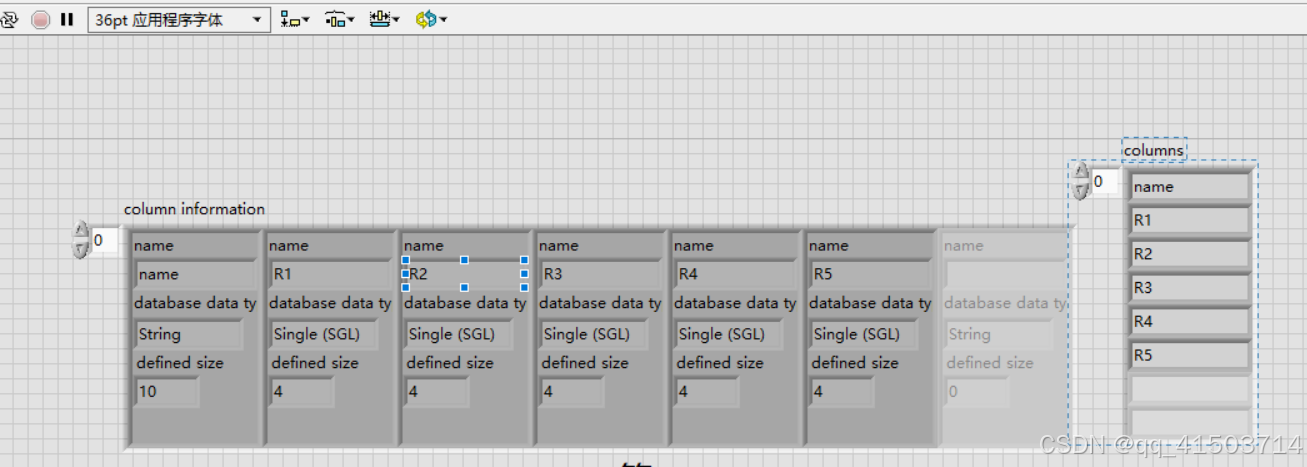
可以看到输出的信息和列的名称。这里前者可以给我们做填写数据类型的参考,后者可以直接拿去插入列。可以看到我这边的族是由STRING和SGL组成,那我这边组合成簇的数据也要一样。
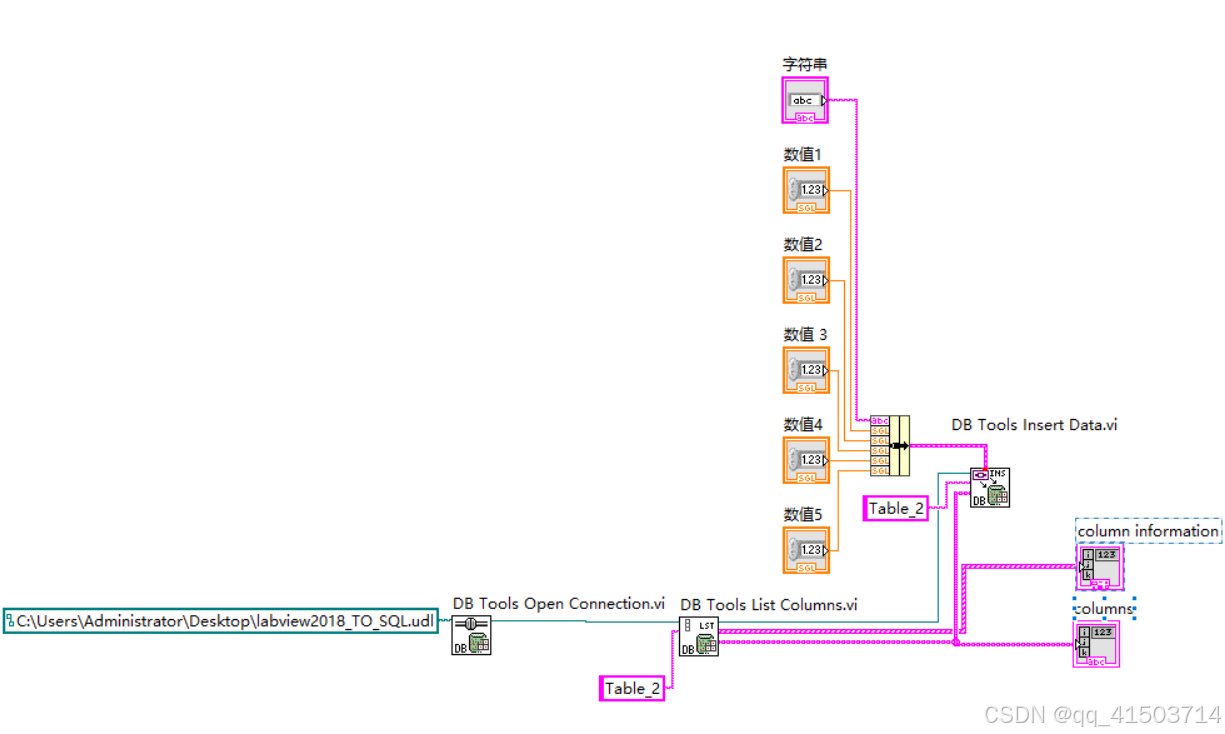
运行一下看一下效果,刷新SQL表格。
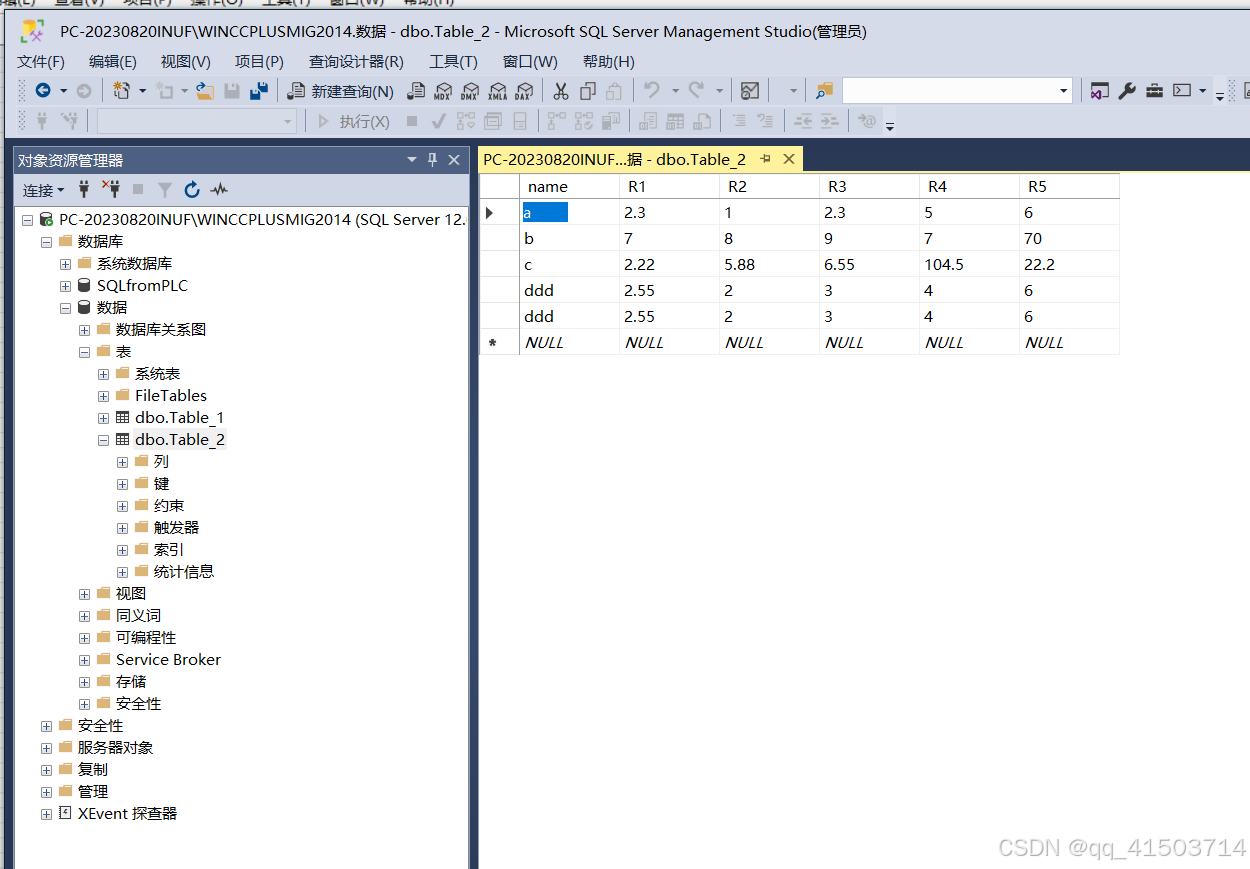
关闭SQL
最后看一下整体。
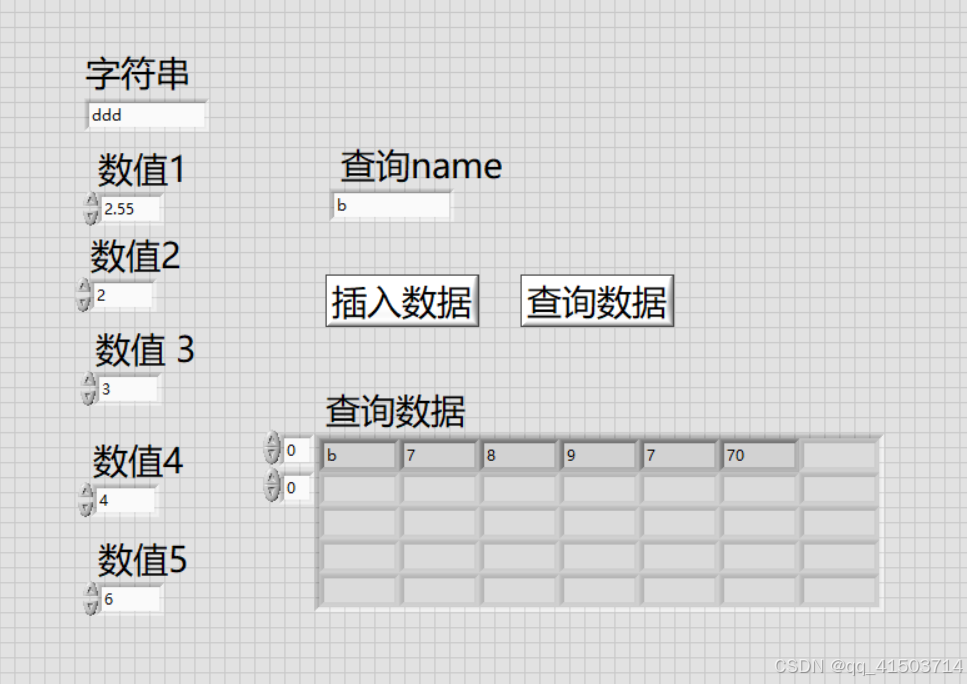
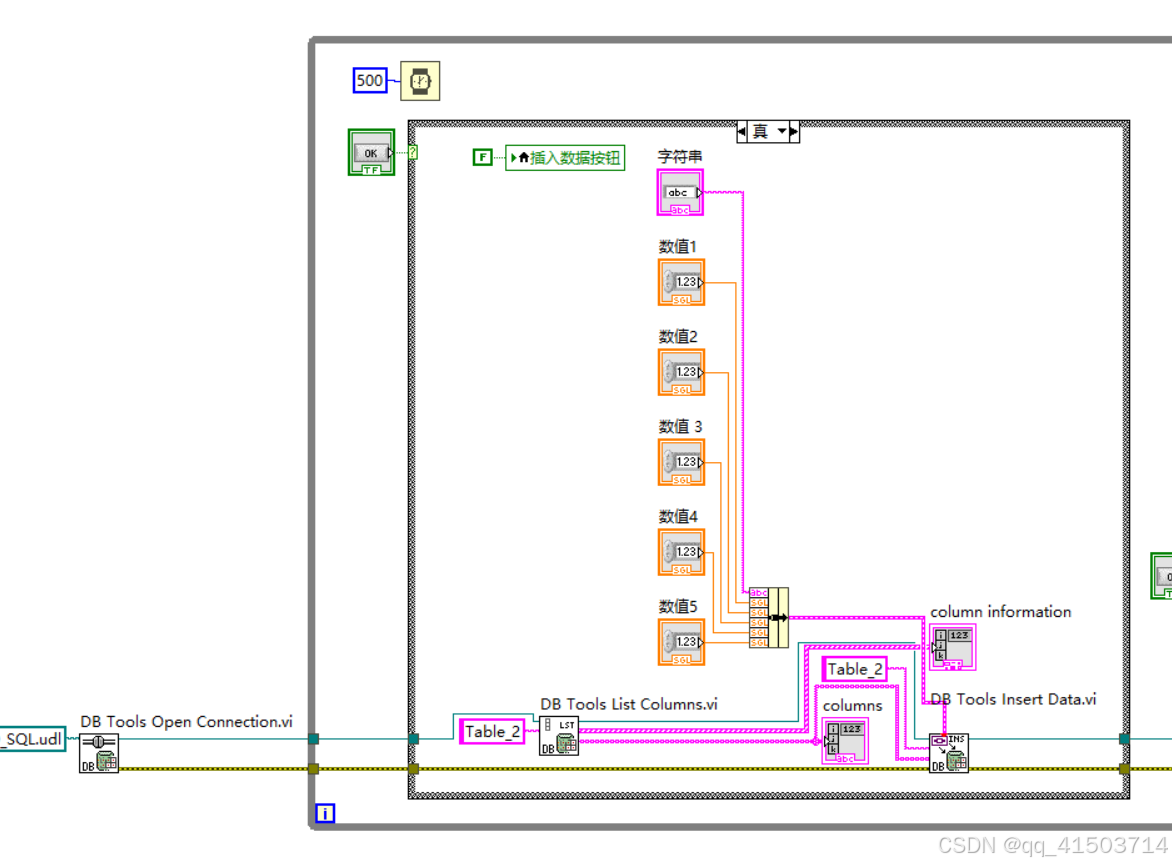
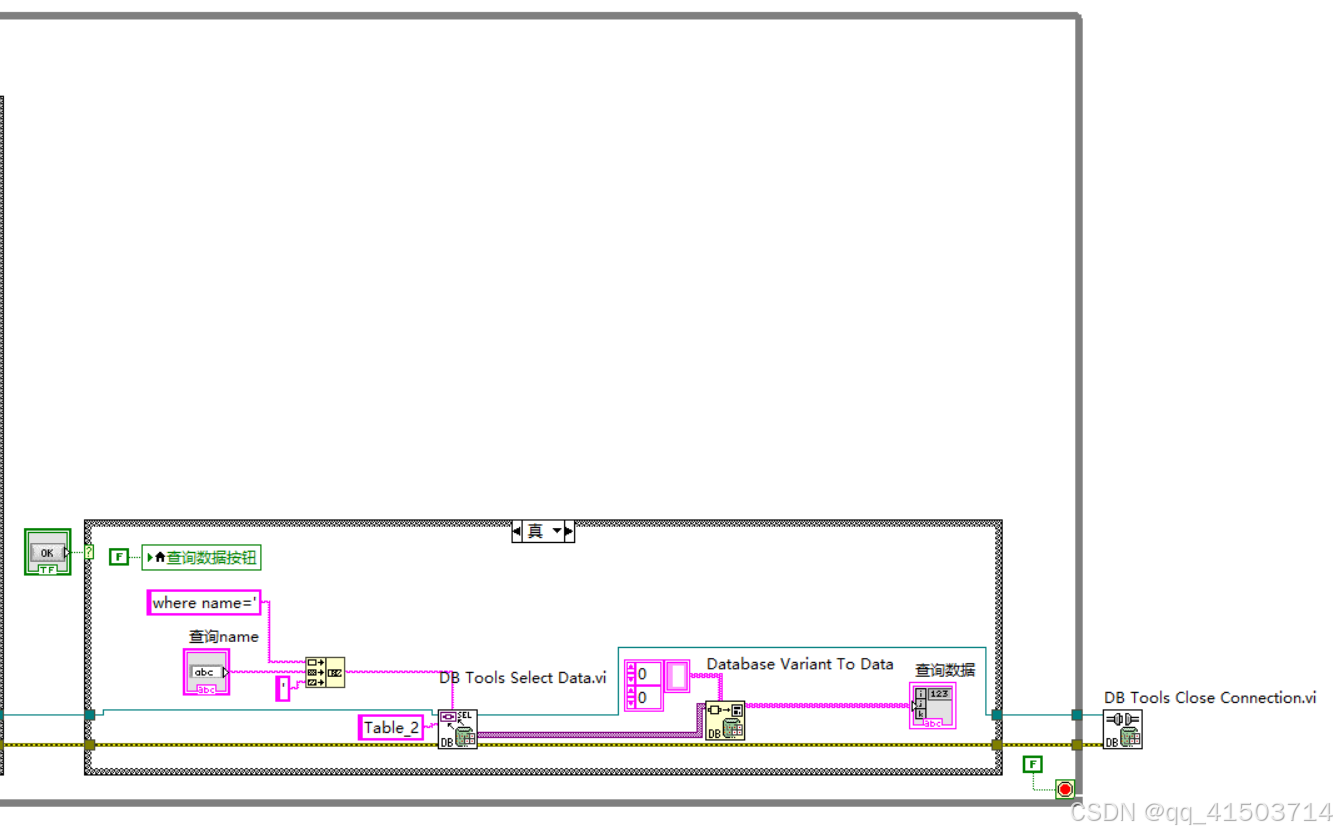




















 3116
3116

 被折叠的 条评论
为什么被折叠?
被折叠的 条评论
为什么被折叠?








